워드프레스를 아래와 같이 검색엔진에 등록할 때, 간혹 NOINDEX에러가 발생하는 경우가 있는데요. 티스토리를 벗어나 워드프레스를 설정할 때 이런 에러를 수정하기가 쉽지 않습니다.
먼저 지피지기면 백전백승이라는 말처럼 이 때에는 설정에서 NOINDEX 설정이 있는지 확인해봐야 합니다. NOINDEX 설정이 되어 있는 사이트에서 검색엔진에 등록하고자 하는 경우 아래와 같이 구글 서치콘솔에서 URL을 등록할 수 없음이라는 에러메시지와 함께 에러가 발생하게 됩니다.
서치콘솔에서 해당 에러 상세 내역을 확인해보면 ‘robots 메타 태그에서 NOINDEX가 감지됨’이라는 메시지가 보입니다. 페이지 색인을 생성할 수 없음 ‘NOINDEX’태그에 의해 제외되었습니다. 라는 메시지도 같이 보입니다. 여기에서 힌트를 얻을 수 있습니다.
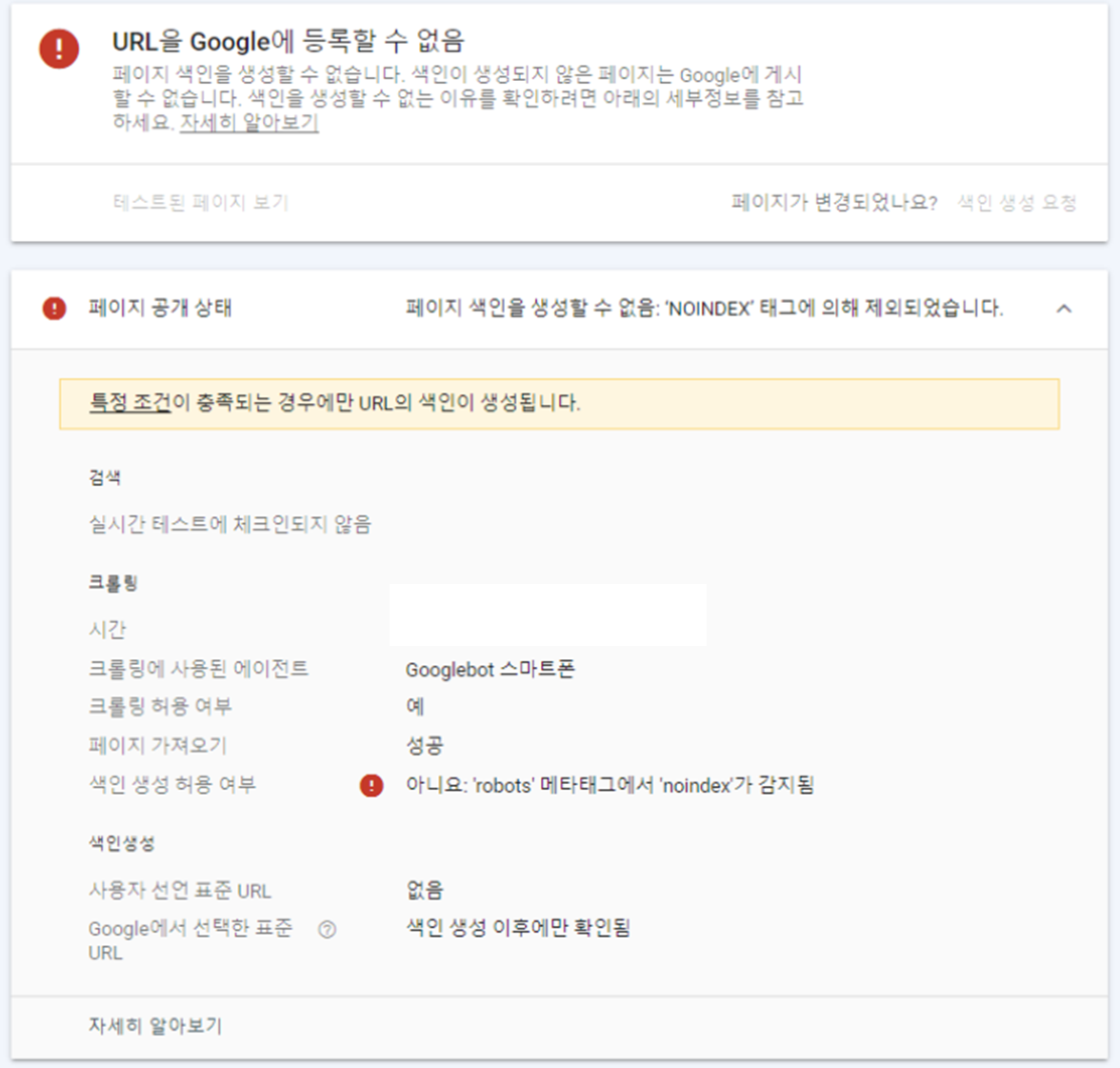
그럼 오늘은 이 NO INDEX 설정이 무엇인지 알아보도록 하겠습니다.
NOINDEX 태그란?
워드프레스에서 검색엔진에서 검색되지 않도록 설정하는것이 NOINDEX 옵션입니다. 구글의 가이드에 따르면, NOINDEX 메타 태그를 작성하면 검색엔진에 페이지가 표시되지 않도록 설정을 하는 것입니다. 즉 검색엔진과 웹사이트간 규칙입니다.
NOINEX가 설정되면 테스트중인 페이지이니 색인을 시키지마 라는 약속인 것이죠.
실제로 NOINDEX를 설정하는 것은 페이지 변화가 잦거나, 실제 도메인 연결 전에 테스트로 운영 할때 검색엔진에 색인이 되게 되면 실제 도메인 연결 시 중복 콘텐츠로 불이익을 받을 수 있기 때문에테스트 운영 시에 사용하는 기능입니다. 그리고 테스트를 마치고 도메인 설정이 모두 완료된 후 정식으로 웹사이트를 운영한다면 이 NOINDEX 설정을 해지할 필요가 있는데요.
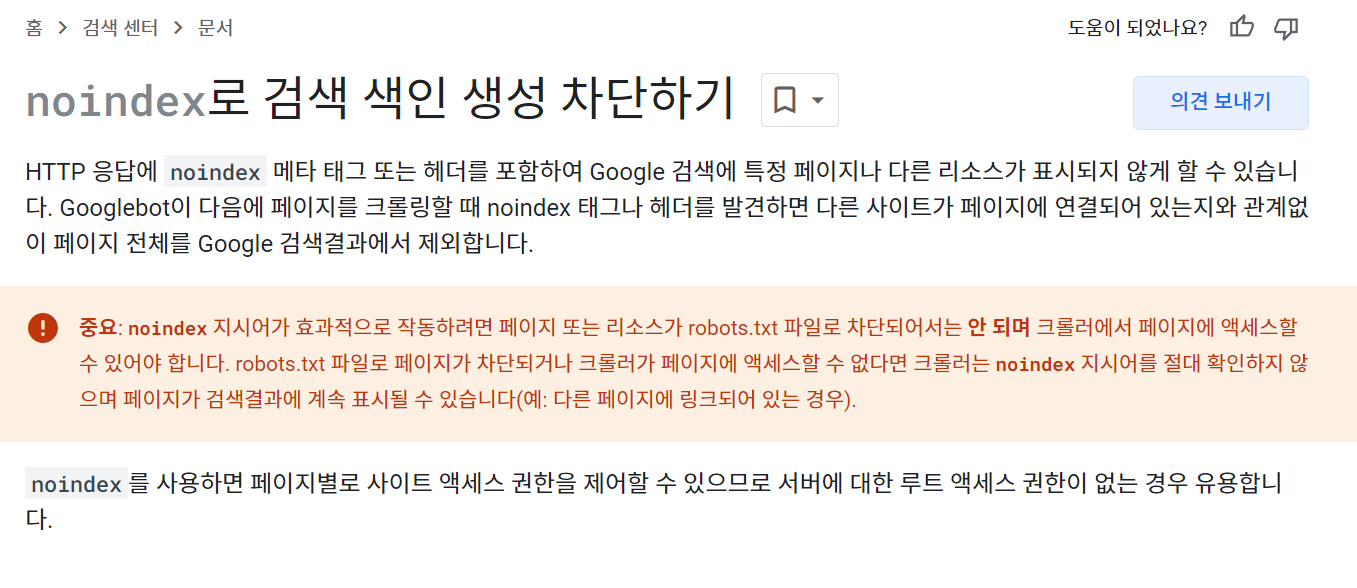
그럼 워드프레스에서 NOINDEX의 기능을 알았으니, 이제 이 설정을 해지하는 방법을 알아보겠습니다.
NOINDEX 설정 해지하기
먼저 워드프레스에서 NOINDEX 설정을 해지하기 위해서는 각자 사용하는 SEO 플러그인에서 설정할 수 있는데요.
다만 사용자가 사용하는 플러그인에 따라 설정이 일부 다를 수 있습니다. 제가 사용하는 Rank Math SEO를 예를 들어 설명 드리겠습니다. 해당 플러그인은 설정의 Titles & Meta에서 NOINDEX설정을 관리할 수 있는데요.
Global Meta 메뉴에서 Robots Meta 태그에 Index가 아닌 No index로 설정하면 검색엔진에서 긁어가지 않게 됩니다. 아래의 사진의 메뉴에서 보다 자세하게 확인하실 수 있습니다.
즉 이곳에서 NoINDEX설정을 하면 검색엔진로봇(Robot)에게 NO INDEX로 알려줘서 여기는 크롤링하는 사이트가 아니라고 알려주는 것입니다. 기본적으로 글로벌 메타에 적용하면 전체 사이트에 적용이 되는데요.
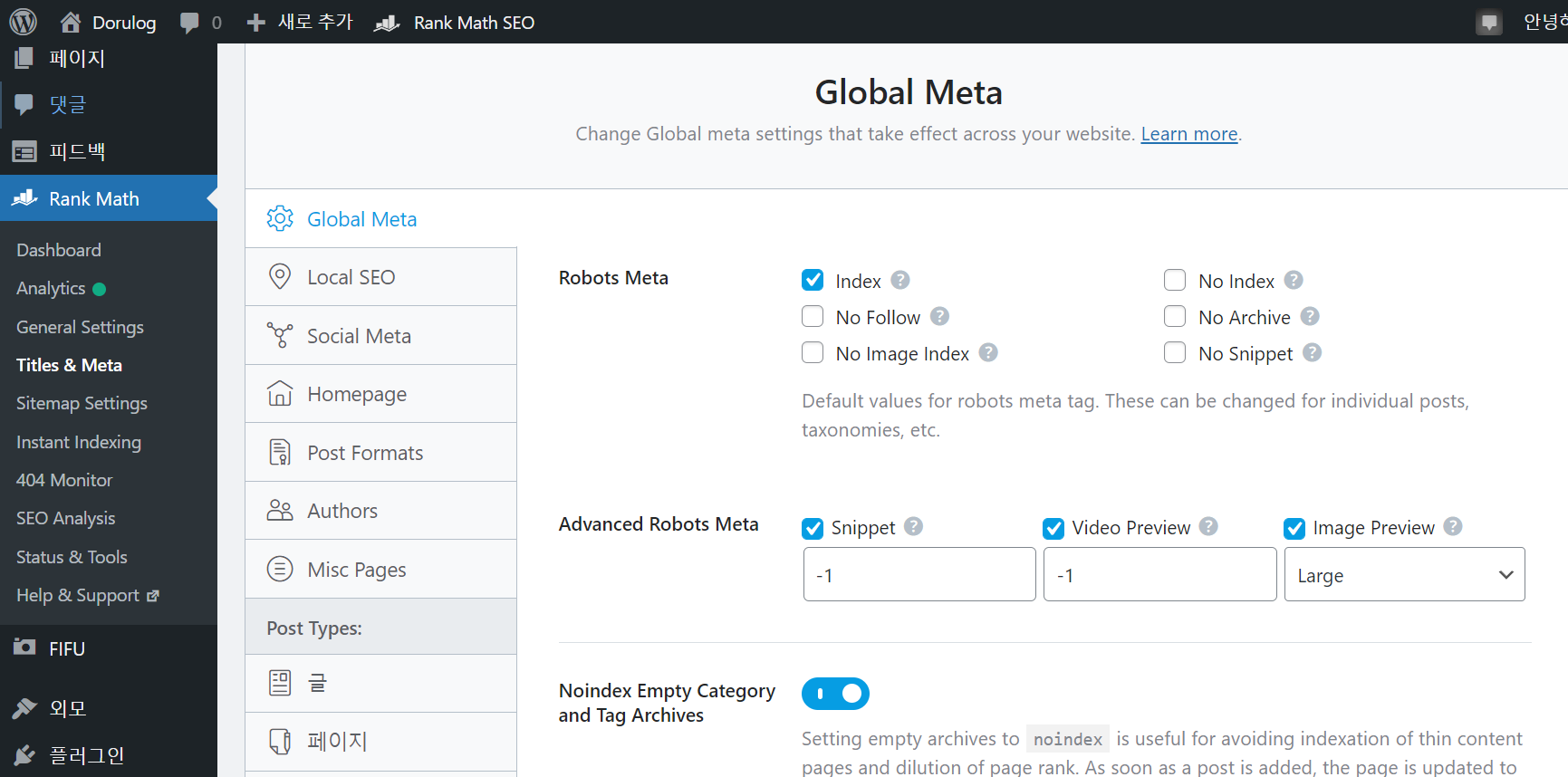
하지만 실제로 정상적으로 도메인에 연결하여 사용하고 계신다면, Noindex 설정을 할 필요가 없습니다. 이 때에는 해당 옵션을 INDEX로 변경해주셔야 합니다.
전역메타 이외에 정말 드물지만 개별 글에서 차단한 경우도 있는데요. 제목 및 메타의 하단에 있는 게시물 유형 – 글에서 별도의 로봇 메타 설정을 했다면 비활성화 하시거나, 해당 옵션에서도 Index로 변경해주시면 됩니다.
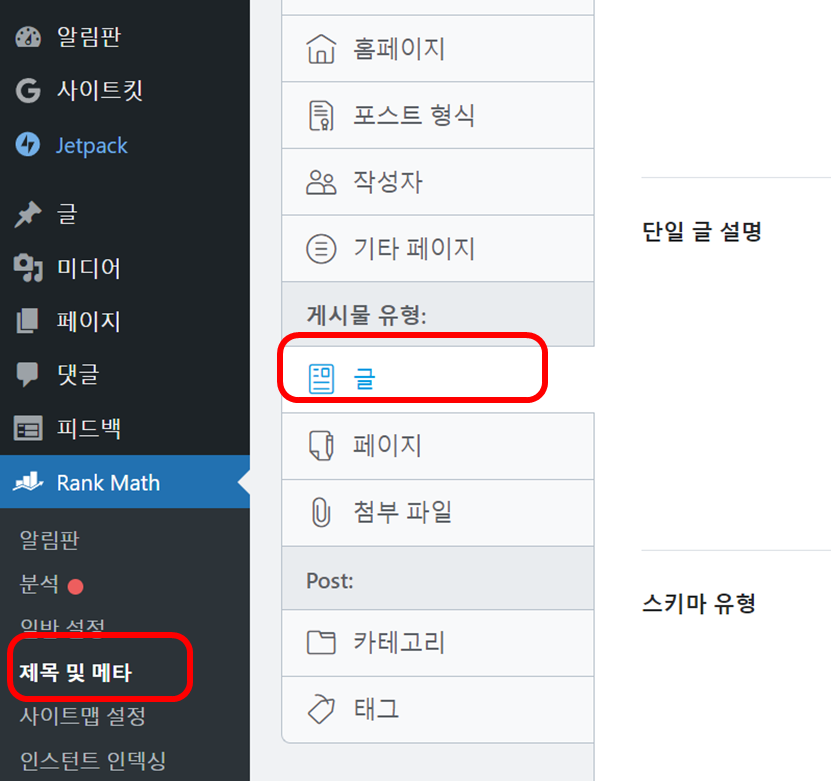
아래와 같이 개별 글의 글 로봇 메타 설정이 있는 경우 단일 글에 대한 로봇의 크롤링 설정이 별도로 적용될 수 있기 때문에, 전역 메타에서 설정된 값이 적용될 수 있도록 아래처럼 비활성화 해주시기 바랍니다.
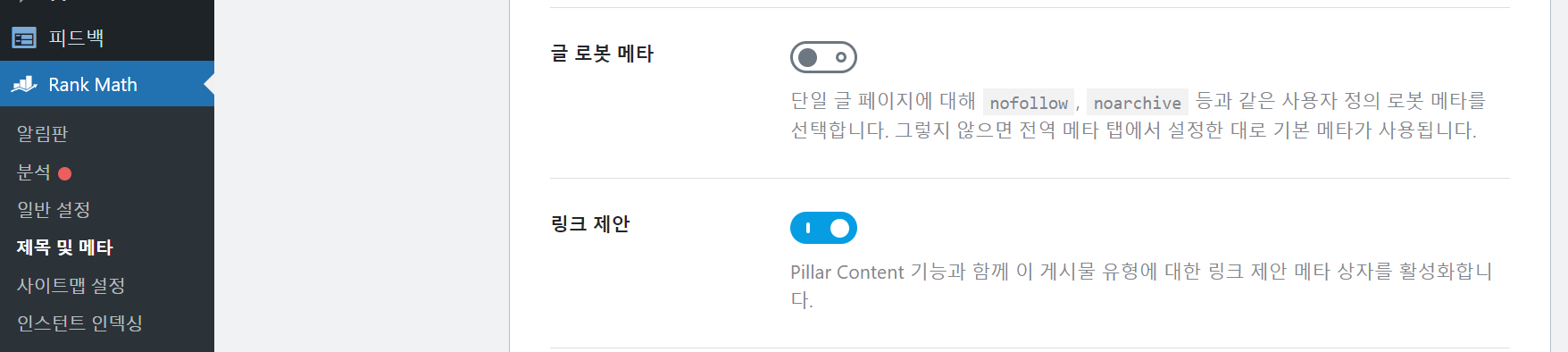
추가적으로 워드프레스 기본 설정에서 차단한 경우가 있는데요. 워드프레스의 관리자 메뉴의 하단에 위치한 설정 – 검색 엔진 가시성에서 검색 엔진이 이 사이트를 검색하는 것을 차단에 체크가 되어 있는지 한번 확인해보시기 바랍니다.
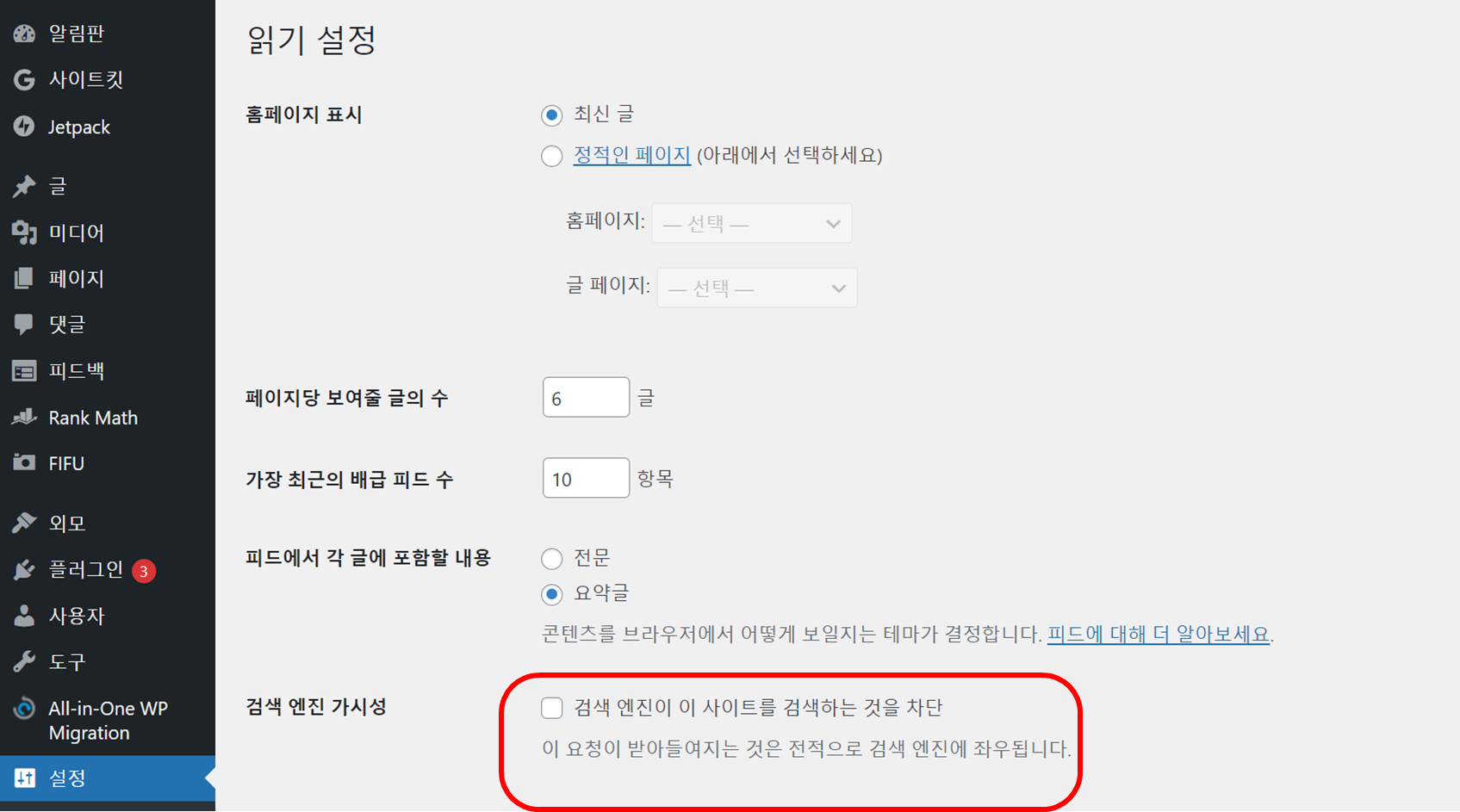
즉 NOINDEX의 에러의 문제점을 간단히 정리해보면 아래와 같습니다.
- 문제 내용 : 구글 등 검색엔진에서 웹사이트 노출이 불가
- 문제 원인 : 워드프레스 설정에서 NOINDEX태그 존재
- 문제 해결 방안 : 워드프레스 설정에서 NOINDEX를 INDEX로 변경
그러면 이제부터는 워드프레스로 작성한 글을 검색엔진의 크롤링 봇이 정상적으로 수집해가게 됩니다. 이 후 구글 검색엔진에서 잘 색인하고 있는지 확인하는 방법은 아래 포스팅을 참고해보세요.
NOINDEX 설정 확인하기
먼저 구글 서치콘솔의 개별 페이지에서 색인이 잘 되는지 확인해보는 방법이 있습니다. 서치콘솔에서 색인생성 – 페이지 메뉴에 들어가면 색인이 256개 생성되었고, 색인이 생성되지 않은 사이트가 818개이고, 이중에서 NOINDEX 태그에 의해 제외되었다는 메시지가 보입니다.
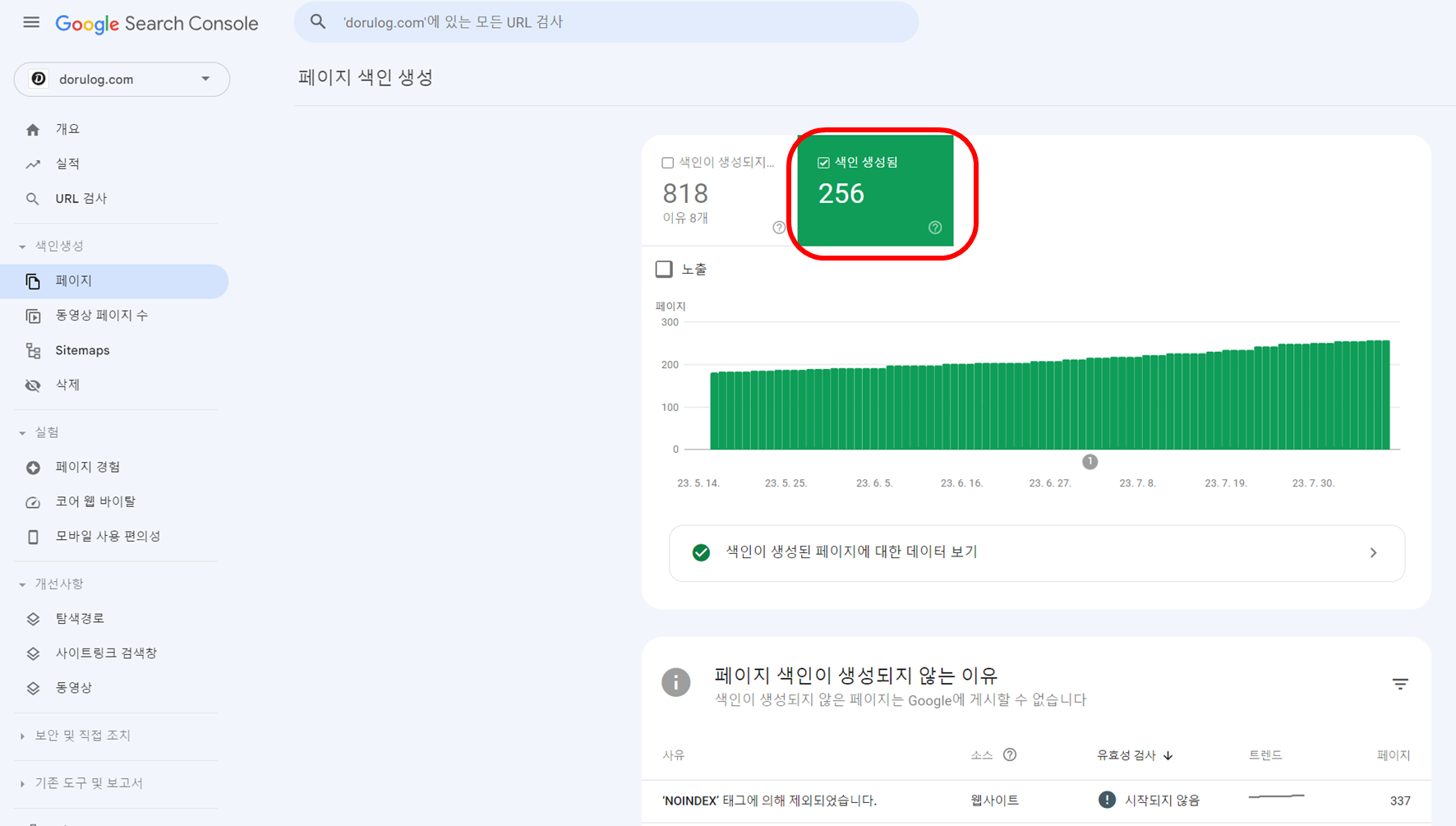
하지만 해당 페이지는 원래 불필요한 페이지입니다. 현재 실제로 블로그에 있는 글은 약 170여개이고, 저 NOINDEX 태그에 의해 제외된 페이지는 현재 사용하지 않는 페이지 등입니다.
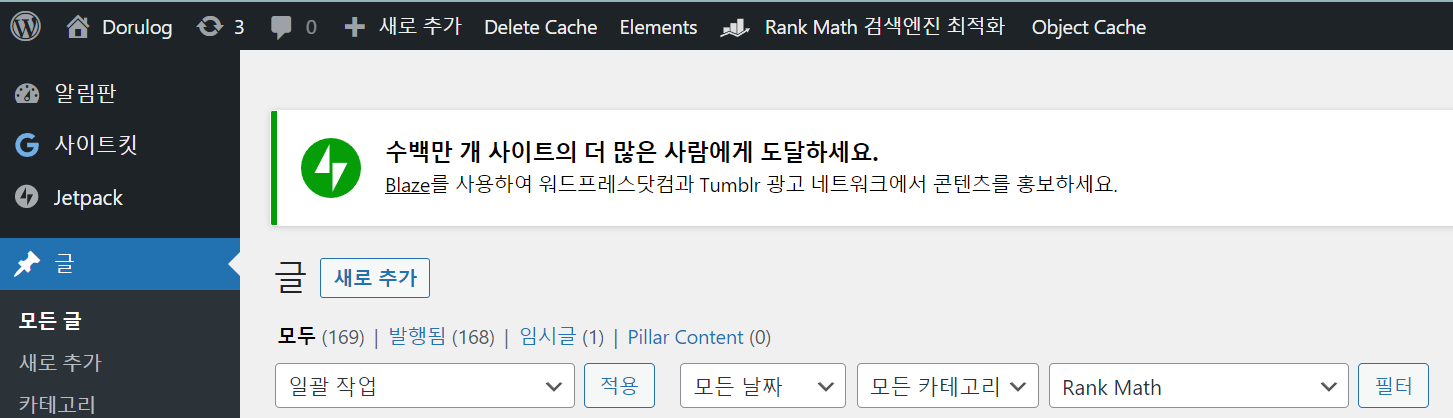
예를 들어 댓글 페이지, 태그 페이지 등 색인이 될 필요가 없는 페이지 등입니다. 그리고 실제 발행한 글의 주소를 적어보고 노출이 된다면 정상적으로 적용된 것입니다.
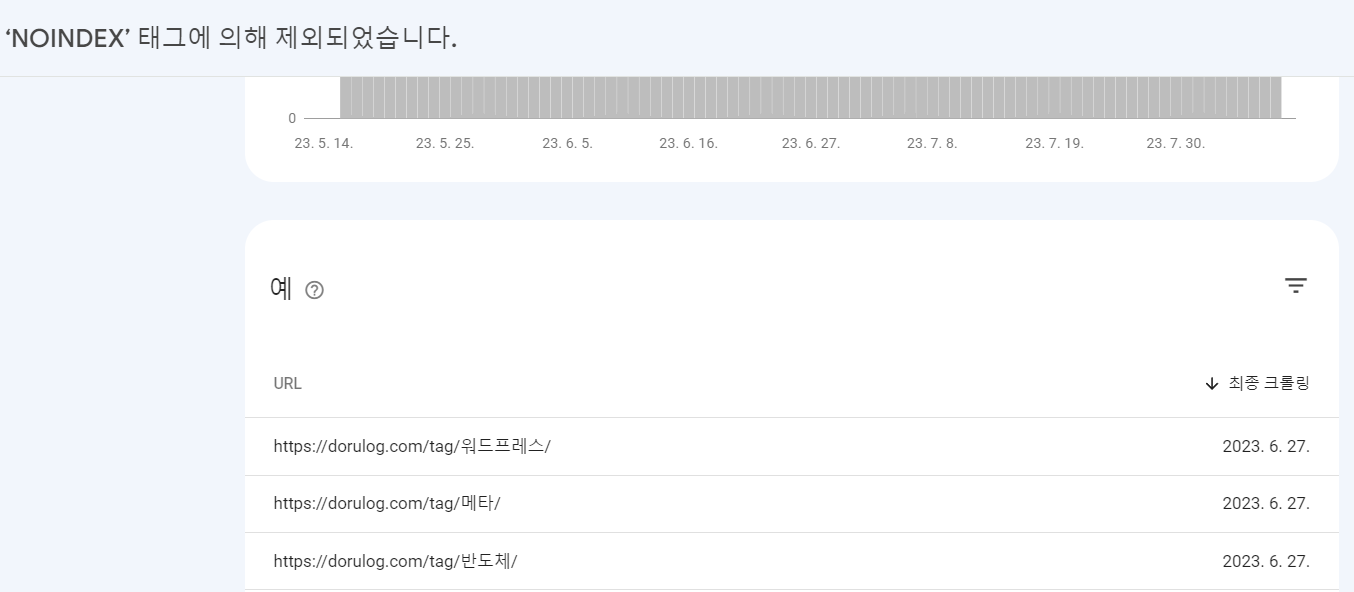
그리고 추가적으로 확인할 것은 도메인/robots.txt 파일을 통해 Disallow에 설정이 되어 있는 것이 있는지 확인하시면 되는데요. 별도의 Disallow에 색인이 없는 것은 정상적으로 동작하고 있는 것입니다.
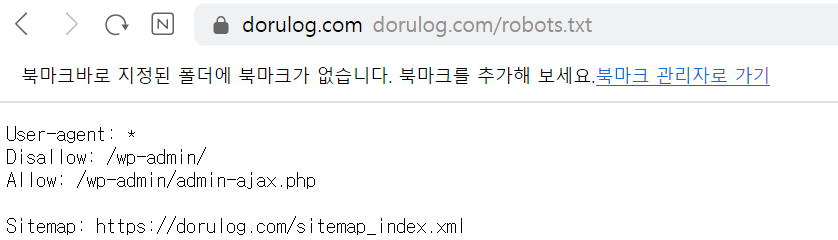
실제 구글 서치 콘솔의 보다 자세한 사용 방법은 아래 링크를 참고해보세요.
그럼 잘 사용하기 바랍니다.

NO INDEX 라고 안되어있고 정상적으로 색인에 체크되어 있는데도 80개나 이래요ㅠㅠ
다른 방법으로 해결해야 할까요?
전체 글을 숫자만큼 인덱스(색인)이 되어 있는지 확인해보세요. 워드프레스에서 사용하지 않는 댓글 페이지, 리다이렉션 페이지 등은 No-index 처리되는 것이 정상입니다.
전체 글과 색인 숫자를 한번 비교해보세요.
혹시 저렇게 했는데도 자꾸 색인이 안되고 “아니요: ‘robots’ 메타태그에서 ‘noindex’가 감지됨” 나오는데 어떻게 해야하죠?
혹시 워드프레스 설정에서도 검색 엔진 가시성에 체크가 되어 있는지 확인해보시고, 새로 포스팅한 게시글이 noindex인지 확인해보세요. 확인하는 방법을 글에 추가하였습니다.
안녕하세요. site:도메인 검색시 잘나오던 블로그 글들이 갑자기 “아니요: ‘robots’ 메타태그에서 ‘noindex’가 감지됨” 로 되는 경우도 있는건가요?
앞서 말씀드린 것처럼 새로운 플러그인 설치 등으로 NOINDEX 설정을 하시거나, robots.txt 파일을 수정하셨다면 변경되실 수도 있습니다.
랭크매쓰 제목및메타에서 모두 색인으로 되어있고 설정에서 차단 설정도 안되어있는데도 메타태그noindex감지로 글들이 계속 내려가는 경우는 무엇때문일까요? 도메인/robots.txt 도 선생님처럼 사진속이랑 똑같습니다. 일주일 전부터 노인덱스로 글이 1~2개씩 내려가더니 오늘은 8개빼고 다 내려가고 새로 쓴 글들도 색인요청을 하면 글 등록이 안되네요.. 뭐가 문제일까요..ㅠㅠ
모든 설정이 INDEX로 되어있습니다. 근데 기존 색인작업이 되어 등록되어 있던 글 들이 NOINDEX로 계속 내려가는 상황입니다. 이럴땐 어떠한 조취를 취해야될까요? 너무 스트레스 받고 힘드네요..
1) 일단 네이버나 다음에서는 잘 크롤링 되는지 확인이 필요합니다.
1-1)만약 네이버나 다음에서 정상적으로 수집된다면 구글에서 저품질을 맞은 상황일 수 있습니다. 발생한 일자에 업로드한 글을 잠시 비공개로 돌리고 다시 업로드 하는 방법이 있습니다.
1-2) 나머지 사이트에서도 불가능하다면 robots.txt 등을 다 삭제하고 모든 플러그인을 비활성화 한다음 업로드 해보시기 바랍니다.